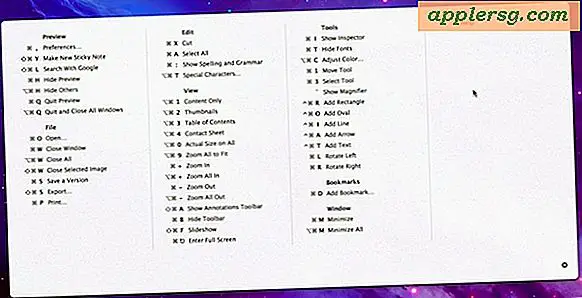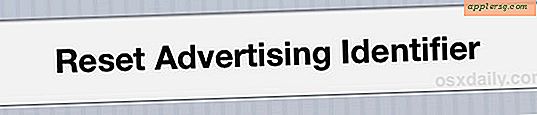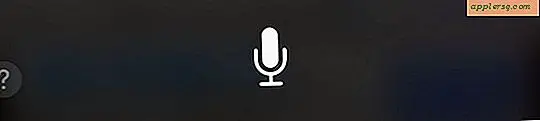วิธีแปลงไฟล์ PDF ที่พร่ามัว
PDF ย่อมาจาก Portable Document Format และรูปแบบไฟล์นี้มีประโยชน์มากมายสำหรับการสร้าง ส่ง และนำเสนอเอกสารปกติ อย่างไรก็ตาม เอกสาร PDF ทั่วไปบางฉบับอาจดูพร่ามัวโดยพิจารณาจากปัจจัยบางประการ เอกสารกระดาษต้นฉบับมีคุณภาพการพิมพ์ต่ำระหว่างการสแกน ผู้ที่แก้ไข PDF ใช้แบบอักษรที่เลือกได้ไม่ดีในเอกสารดิจิทัล ในฐานะผู้ใช้ปลายทาง คุณไม่สามารถย้อนกลับและควบคุมการสร้าง PDF ได้ อย่างไรก็ตาม หากคุณมี Microsoft Windows คุณสามารถใช้ฟังก์ชันต่างๆ ในระบบปฏิบัติการเพื่อปรับปรุง PDF ตามที่ปรากฏบนหน้าจอได้
เปลี่ยนความละเอียดหน้าจอ
คลิกโลโก้ Windows orb ทรงกลมที่มุมซ้ายล่างของเดสก์ท็อป (เรียกอีกอย่างว่าปุ่ม "เริ่ม") พิมพ์ "Adjust Screen Resolution" ในช่องค้นหาที่ด้านล่างของเมนู Start กด "Enter" เพื่อเปิดหน้าความละเอียดหน้าจอของหน้าต่างการตั้งค่าการแสดงผล
เปิดเมนูแบบเลื่อนลงถัดจาก "ความละเอียด" เลื่อนแถบเลื่อนไปจนถึงการตั้งค่าที่ระบบปฏิบัติการ Windows ระบุว่า "แนะนำ"
คลิกปุ่ม "ใช้" และ "ตกลง" เพื่อตั้งค่าจอภาพคอมพิวเตอร์เป็นความละเอียดดั้งเดิม ซึ่งอาจช่วยแก้ไขข้อความที่ไม่ชัดเจนในเอกสาร PDF ตามที่ปรากฏบนหน้าจอ
เปลี่ยนหน้าจอ Dots-Per-Inch (DPI)
พิมพ์ "DPI" ในช่องค้นหาที่ด้านล่างของเมนู Start กด "Enter" เพื่อเปิดหน้าต่างการตั้งค่าการแสดงผล
คลิก "ตั้งค่าขนาดข้อความที่กำหนดเอง (DPI)" ในบานหน้าต่างด้านซ้ายของหน้าต่าง ซึ่งจะเปิดกล่องโต้ตอบใหม่ขึ้นมา
ทำเครื่องหมายที่ช่องถัดจากตัวเลือกต่อไปนี้ในกล่องโต้ตอบการตั้งค่า DPI แบบกำหนดเอง: "ใช้การปรับขนาด DPI สไตล์ Windows XP"
คลิกปุ่ม "ตกลง" เพื่อให้ Windows 7 ใช้การปรับขนาด Windows XP DPI ซึ่งอาจช่วยลดอุบัติการณ์ของการเบลอในเอกสาร PDF
เคล็ดลับ
ตรวจสอบระดับหมึกของเครื่องพิมพ์ของคุณเพื่อแยกแยะว่าเป็นสาเหตุของข้อความพร่ามัวบนกระดาษที่พิมพ์ก่อนสแกน ระบบปฏิบัติการ Windows 7 สามารถอ่านระดับหมึกของเครื่องพิมพ์ได้โดยไม่ต้องใช้ซอฟต์แวร์ที่เป็นกรรมสิทธิ์ของผู้ผลิต
ตรวจสอบให้แน่ใจว่าได้เปิดใช้งานฟังก์ชัน ClearType และ TrueType ในระบบปฏิบัติการของคอมพิวเตอร์